本文详细讲解了PPT字间距调整的技巧,从基础的字符间距和行间距调整,到进阶的段落格式微调以及特殊字体的处理,并分析了常见误区。掌握这些技巧,并结合不同字体和语言文字的特点,才能制作出美观、易读的PPT。文章中还特别提到了ppt字符间距调整和ppt行间距调整这两个长尾关键词,帮助读者更精准地找到所需信息。
基础字间距调整:字符间距与行间距的设置
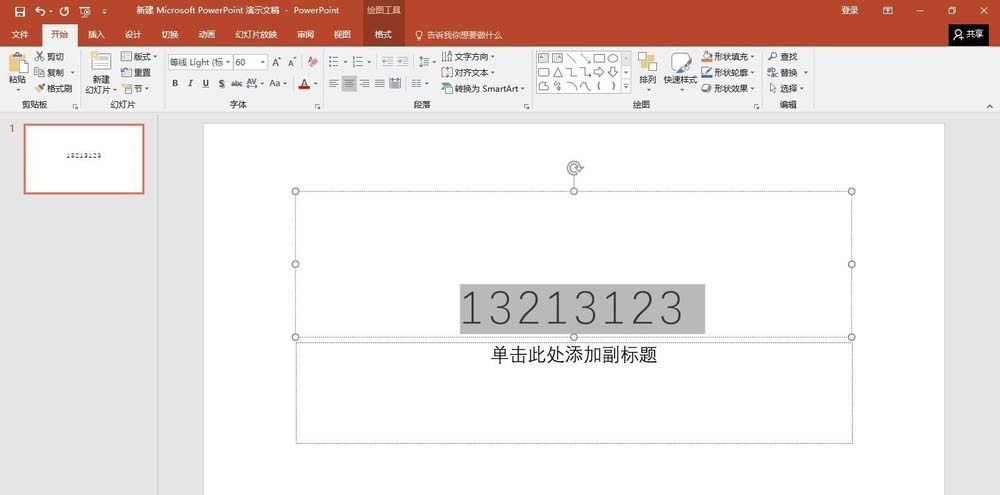
在PPT设计中,调整字间距是提升美观性和可读性的关键步骤。最基础的字间距调整包括字符间距和行间距。字符间距指的是单个字符之间的距离,行间距则指两行文字之间的距离。
调整字符间距,可以通过选中文字,在‘开始’选项卡中找到‘字间距’按钮,点击后选择‘字符间距’选项,即可进行调整。你可以选择预设值,也可以手动输入数值进行微调。数值为正值则表示增大间距,负值则表示减小间距。例如,在标题中,为了让标题显得大气一些,可以适当增大字符间距;而正文中,则需要根据字体的不同,调整字符间距,使其看起来舒适自然。
行间距的调整同样在‘开始’选项卡中的‘段落’区域中找到。你可以选择‘行距’选项,选择‘单倍行距’、‘1.5倍行距’或‘2倍行距’等预设值,也可以选择‘固定值’来设定具体的行距数值。不同的行间距会影响到文字整体的视觉效果,过小的行间距会显得拥挤,过大的行间距则会显得松散,需要根据具体的文字内容和字体进行调整。例如,一些富有设计感的PPT中,会使用较大的行间距来凸显文字的层次感。
进阶字间距调整:利用段落格式进行微调
除了基础的字符间距和行间距调整外,还可以利用段落格式进行更精细的调整。在PPT中选中文字后,右键点击选择‘段落’,在弹出的对话框中,你可以找到更多关于字间距的设置选项,例如‘缩进’、‘间距’等。
‘缩进’可以调整文字的首行缩进和左右缩进,从而改变文字在段落中的位置,间接影响到文字间的视觉距离。‘间距’选项卡则允许你对段前间距和段后间距进行更精确的控制,从而调整段落间的距离。在实际操作中,你可以根据具体的排版需求,灵活运用这些选项来微调字间距。
例如,在制作长篇幅PPT时,可以利用段落格式调整段间距,使得内容更加条理清晰,不会显得过于密集,方便观众阅读和理解。不同的PPT内容和风格,对字间距的要求也有所不同,例如,正式的商业PPT需要保持字体的整洁性和一致性,而创意类PPT则可以更灵活地运用字间距来表达设计理念。
特殊字体与字间距的协调:不同字体对间距的要求
不同的字体在字形设计上存在差异,这会直接影响到字间距的视觉效果。一些字体本身字形较宽,字间距过大会显得松散;一些字体字形较窄,字间距过小则会显得拥挤。因此,在调整字间距时,需要考虑到字体本身的特点。
例如,宋体等较为传统的字体,字符间距通常不需要过大的调整,而一些设计感较强的字体,则可能需要根据字体本身的特点进行相应的调整。
此外,中文字体和英文字体在字间距的调整上也存在差异,中文字体相对而言字形较为紧凑,而英文字体则较为舒展。因此,在同一个PPT中同时使用中英文字体时,需要注意调整不同字体之间的字间距,以保证整体的视觉和谐。一些经验丰富的PPT制作者会根据不同的字体,设置不同的默认字符间距,从而在设计初期就避免了因字体差异造成的字间距问题。
PPT字间距调整的误区与技巧:避免常见问题
- 过分依赖软件的自动排版功能,忽视手动微调的重要性。
- 忽略字体类型和字号对间距的影响,导致整体布局不协调。
- 没有考虑到不同语言文字的特性,导致中英文混排时间距不统一。
- 在调整字间距时,只关注局部效果,忽视整体视觉效果的统一性。
- 缺乏对不同PPT主题风格和受众的考虑,导致字间距设计不合理,影响阅读体验。
总结:灵活运用,打造最佳阅读体验
总而言之,PPT字间距的调整是一个细致且重要的工作,它直接影响着PPT的整体美观度和可读性。掌握多种调整技巧,理解不同字体和语言文字的特点,并避免常见的误区,才能最终打造出最佳的阅读体验。从基础的字符间距和行间距调整,到进阶的段落格式微调,以及对特殊字体和中英文字体的处理,都需要PPT制作者认真对待。只有灵活运用这些技巧,才能制作出真正精美且专业的PPT。 不断练习和积累经验,才能在PPT设计领域游刃有余。


 鄂ICP备15020274号-1
鄂ICP备15020274号-1